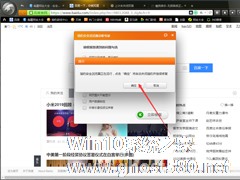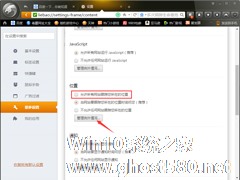-
猎豹浏览器怎么使用截图功能 猎豹浏览器截图功能使用方法
- 时间:2024-05-02 08:03:52
大家好,今天Win10系统之家小编给大家分享「猎豹浏览器怎么使用截图功能 猎豹浏览器截图功能使用方法」的知识,如果能碰巧解决你现在面临的问题,记得收藏本站或分享给你的好友们哟~,现在开始吧!
猎豹浏览器怎么使用截图功能?当我们使用捷豹浏览器浏览网页需要进行截图时,常常是通过其他软件的截图功能进行截图,其实捷豹浏览器本身就自带着截图功能,下面小编就和大家分享下猎豹浏览器截图功能的具体操作方法。
猎豹浏览器截图功能操作流程:
一、点击猎豹安全浏览器右上角【更多功能】按钮,选择“显示/隐藏图标”。

二、下拉选择【截图】,点击”安装“安装截图功能。

三、点击猎豹安全浏览器右上角【截图】按钮即可截图。

四、根据不同的需求,可以选择【区域性截图/隐藏浏览器截图/保存当前整个网页】。
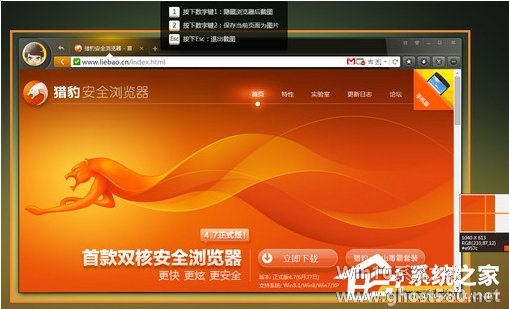
五、截图完成后,我们可以在截图的基础上进行图形/文字标注,同时还支持分享到新浪微博。

以上就是小编和大家分享的猎豹浏览器截图功能的具体操作方法,按上述步骤操作即可使用截图功能
以上就是关于「猎豹浏览器怎么使用截图功能 猎豹浏览器截图功能使用方法」的全部内容,本文讲解到这里啦,希望对大家有所帮助。如果你还想了解更多这方面的信息,记得收藏关注本站~
『Win10系统之家www.ghost580.net♂独♀家使用!』
相关文章
-

猎豹浏览器怎么使用截图功能?当我们使用捷豹浏览器浏览网页需要进行截图时,常常是通过其他软件的截图功能进行截图,其实捷豹浏览器本身就自带着截图功能,下面小编就和大家分享下猎豹浏览器截图功能的具体操作方法。
猎豹浏览器截图功能操作流程:
一、点击猎豹安全浏览器右上角【更多功能】按钮,选择“显示/隐藏图标”。
二、下拉选择【截图】,点击”安装“安装截图功... -
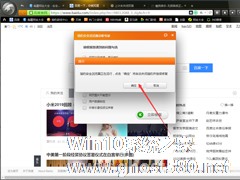
在使用浏览器的过程中不免会遇到一些这样或那样的问题,而这些问题大多都可以通过浏览器自带的修复功能来解决,猎豹浏览器当然也不例外!那么该怎么操作呢?针对这一问题,小编今天为大家带来了猎豹安全浏览器修复功能使用教程。
方法步骤
打开猎豹浏览器,点击左上角的豹头图标;
选取“修复浏览器”;
猎豹安全浏览器诊断专家弹出后,选择所遇的问题,再按下... -
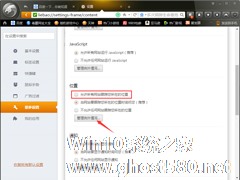
为了防止第三方网站跟踪用户活动,包括猎豹浏览器在内的多款浏览器产品都上线了“禁止追踪”功能。不过,需要注意的是,“禁止追踪”功能是需要手动开启的!那么,该怎么操作呢?下面小编就以“猎豹浏览器”为例,分享一下禁止跟踪功能的开启方法。
方法步骤
打开猎豹浏览器,点击左上角的“猎豹”图标,并选取“选项/设置”;
点击“更多设置”选项;<imgsrc... -

猎豹浏览器迅雷云加速功能怎么关闭?猎豹浏览器迅雷云加速功能关闭方法简述
为了提高用户的下载速度、减少用户下载较大文件所耗的时间,猎豹浏览器默认开启了迅雷云加速功能。也就是说,如果不想使用迅雷云加速功能,用户就只能手动将之关闭!那么,该怎么操作呢?感兴趣的朋友,不妨和小编一起来了解一下。
方法步骤
打开猎豹浏览器,点击右上角的“下载管理”图标;
这时可以看到迅雷云加速功能已启用;
最后,滑动关闭这一功能即可。...